
时间:2020-08-25 08:50:16 来源:www.win10xitong.com 作者:win10
我们的电脑都安装的是windows系统来进行办公或者娱乐,有时候会遇到一些比如win10系统默认网关不可用老掉线的问题。很多网友都没有关于win10系统默认网关不可用老掉线的问题的处理经验,如果你也因为这个win10系统默认网关不可用老掉线的问题而困扰,可以尝试以下小编的办法:1、按下Win+R键,打开运行;2、在跳出的运行对话框写入cmd 打开确定进入dos界面就彻底解决这个问题了。上面说得比较简单,下面我们就结合图片,一起来看看win10系统默认网关不可用老掉线的具体处理方式。
方法一:
一、win10系统网关不可用处理方法
1、按下Win+R键,打开运行;
2、在跳出的运行对话框写入cmd 打开确定进入dos界面;
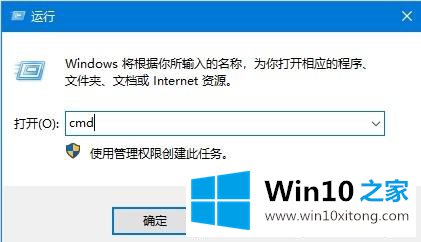
3、在Dos命令行写入netsh winsock reset;
4、接着写入netsh int ip reset reset.log按下回车,重启电脑;
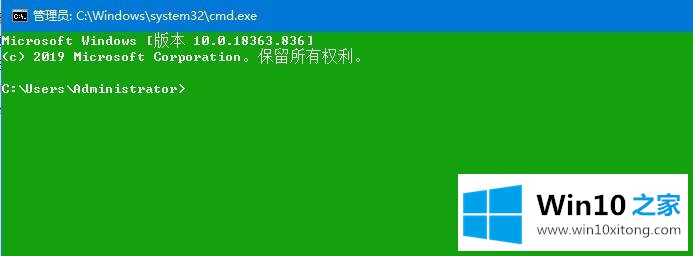
5、如果上述办法没有效,大家可以右键打开桌面计算机,然后打开属性选项;
6、进入网络和共享中心,打开更改适配器设置;
7、进入网络连接列表,右键打开当前正在使用网络,打开属性选项;
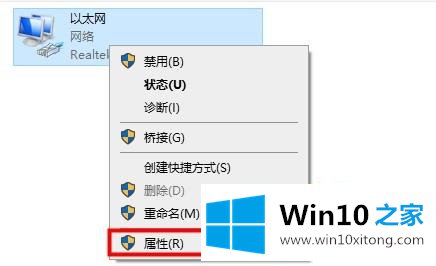
8、进入网络连接属性对话框,打开Internet 协议版本 4;
9、进入网络连接界面,将IP地址和DNs均勾选为自动获得,然后重启电脑。
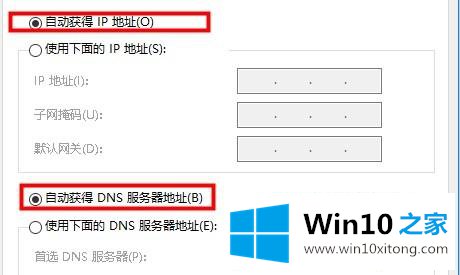
二、win7系统网关不可用处理方法
1、点击WIN图标,输入CMD-回车,打开DOS窗口;
2、在DOS命令行提示符下直接输入netsh winsock reset,然后回车,会提示需要重启,不要管它;
3、在DOS命令行提示符下直接输入netsh int ip reset reset.log,winwin7.com然后回车,提示重新启动计算机完成此操作;
4、关闭DOS窗口,重新启动计算机。
方法二:
尝试修改路由器里宽带连接的MTU值将其降低到1400。
上述就是win10系统默认网关不可用老掉线的详细解决步骤,如果你有遇到一样情况的话,不妨可以采取上面的方法来解决吧。
有关win10系统默认网关不可用老掉线的具体处理方式的内容在以上文章中就非常清楚的讲解了,你学会了吗?如果还没有解决这个问题,欢迎留言给本站。